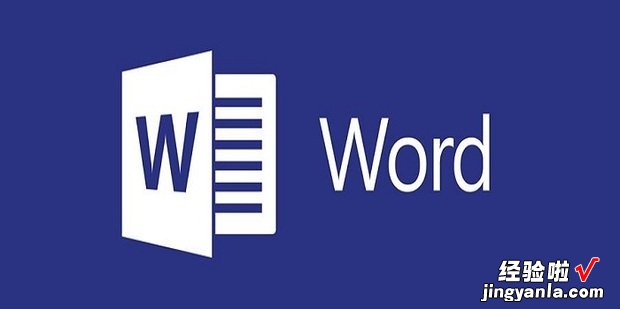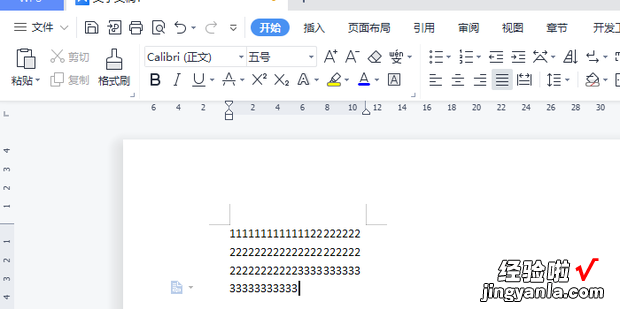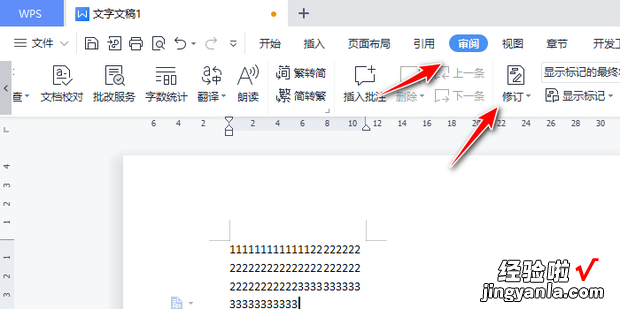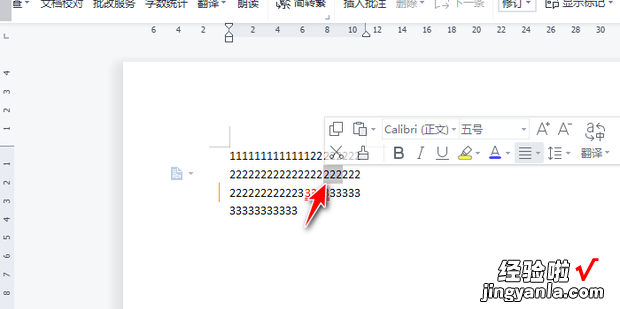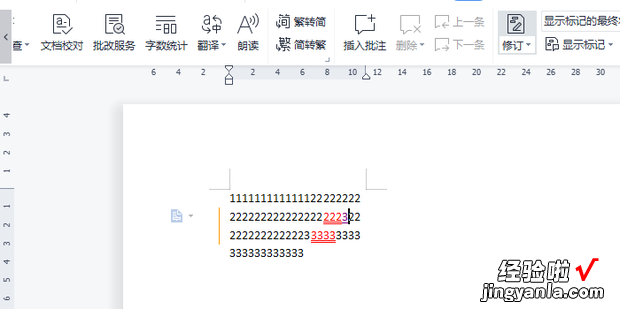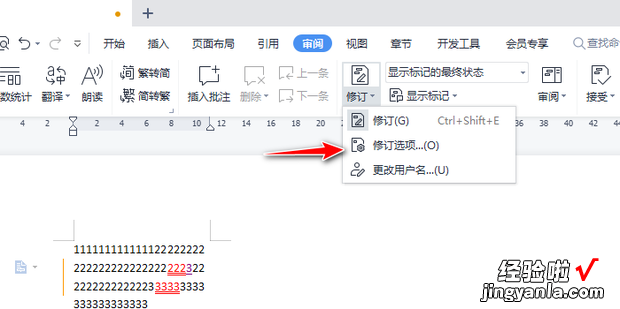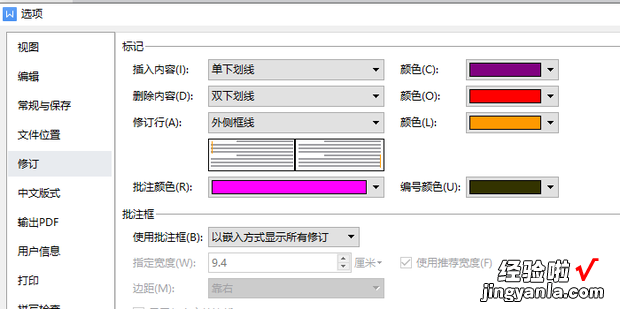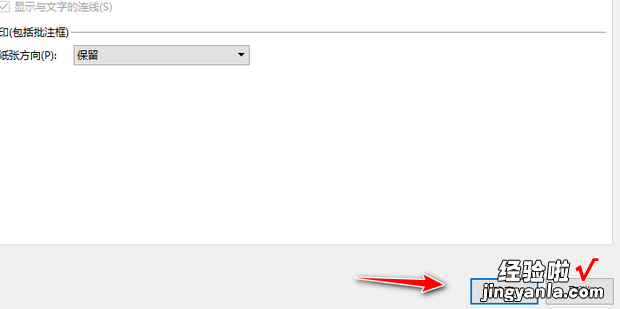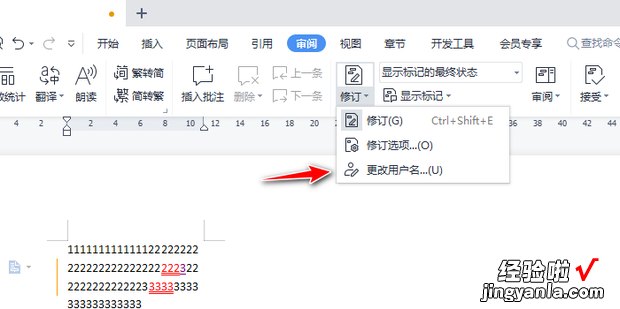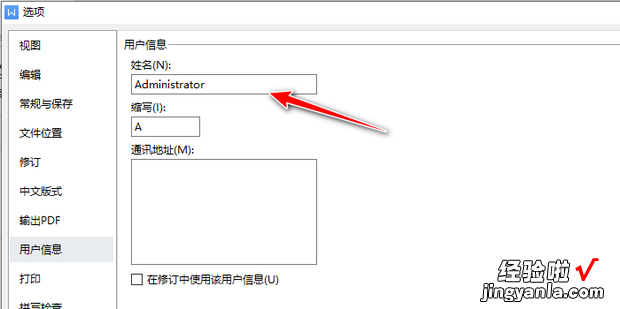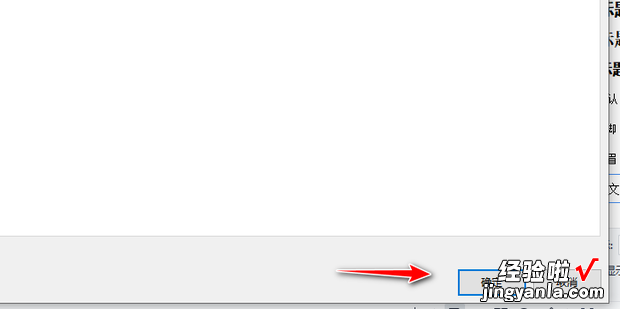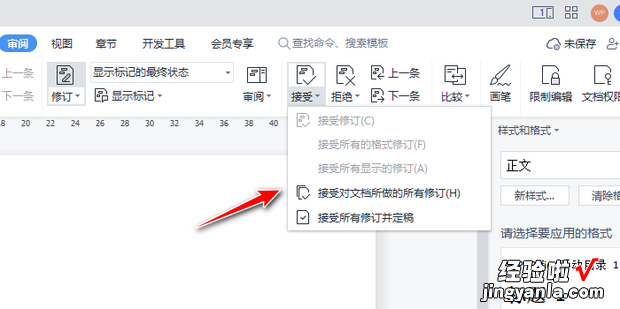word修订功能怎么用呢?根据下面的方法学习一下吧 。
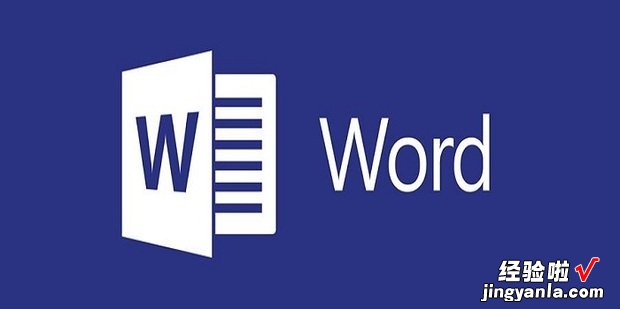
方法
首先,打开一个文档 。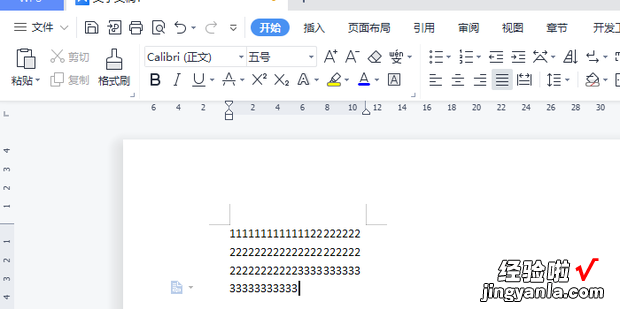
点击审阅选项卡,点击修改 。
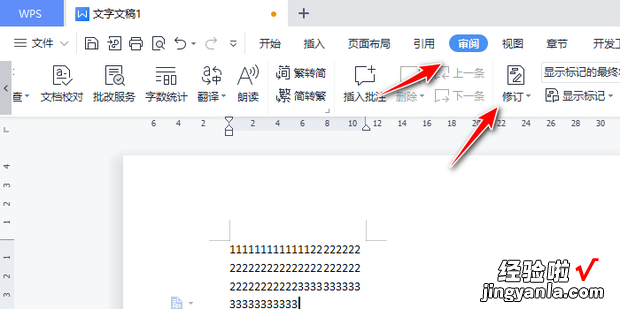
点击修订 。

选择需要修改的内容 。
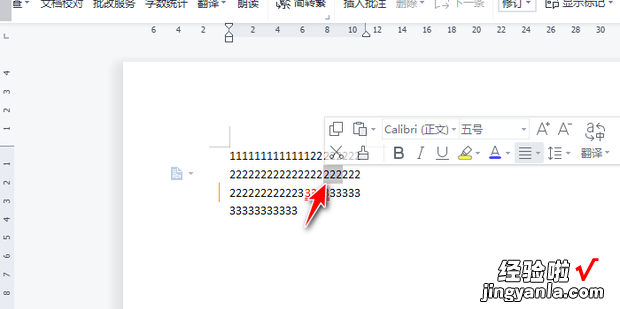
如图所示,修订完成 。
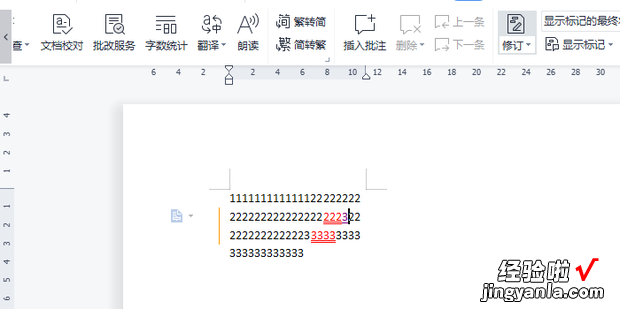
点击修订选项 。
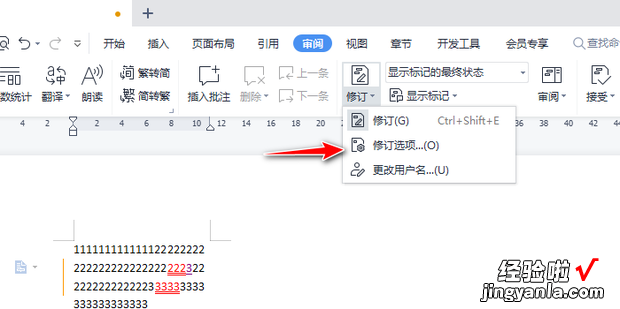
在弹出的对话框中,设置标记和批注框的颜色、形式 。
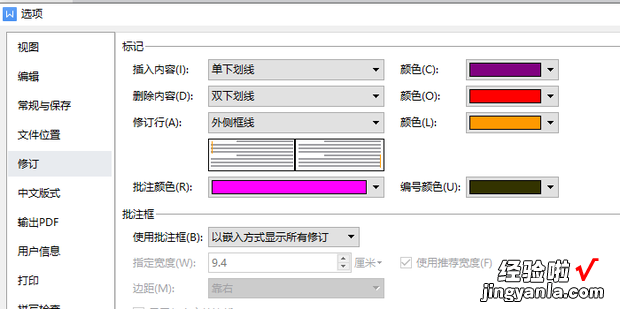
设置完成后,点击确定 。
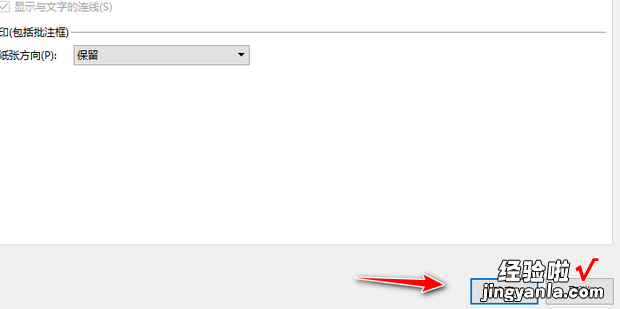
在修订子菜单中,选择更改用户名 。
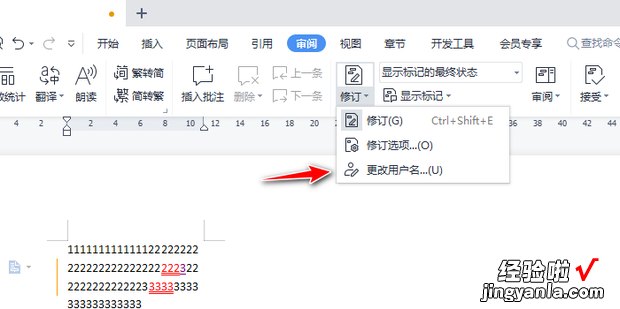
然后根据自己的要求 , 进行修改 。
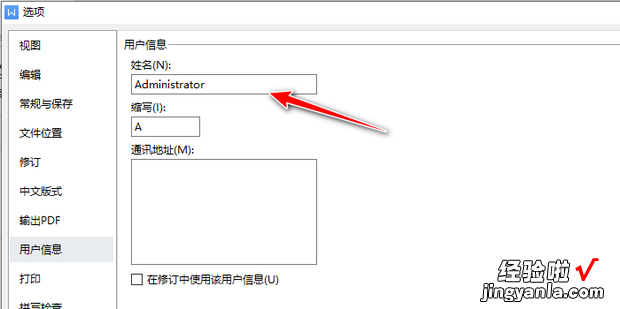
完成后,点击确定 。
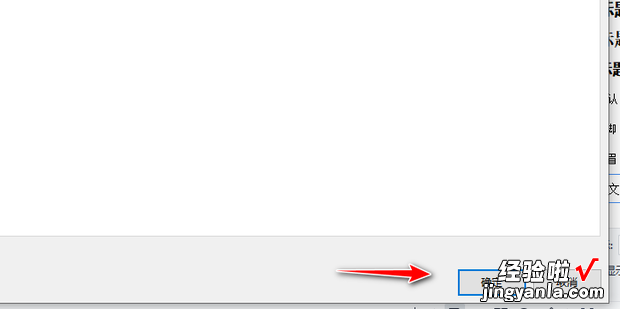
【word修订功能怎么用,Word修订功能怎么用】
然后在审阅选项卡,点击接受,然后在接受对文档所做的所有修订 。
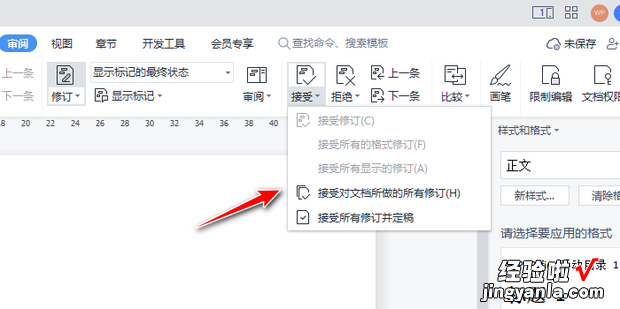
word修订功能怎么用呢?根据下面的方法学习一下吧 。